マスター・ルーはモニターのオフ時間をどのようにカスタマイズしますか - マスター・ルーはモニターのオフ時間をカスタマイズします
php エディタ Baicao が、Master Lu がモニターのオフ時間をカスタマイズする方法を紹介します。日常的にコンピューターを使用する場合、エネルギーを節約するには、モニターのオフ時間の設定が非常に重要です。 Master Luを通じて、ディスプレイのオフ時間を簡単にカスタマイズでき、具体的な方法はシンプルで簡単です。次に、ディスプレイをよりインテリジェントかつ省エネにするための Master Lu の設定方法を詳しく紹介します。
ステップ 1: [Master Lu] を開いて入力します。

ステップ2:「Master Lu」のメインインターフェースで、[メインメニュー]アイコンを選択してに入ります。
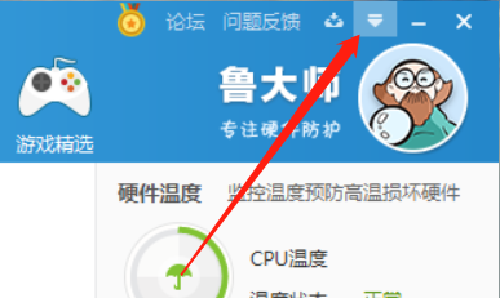
ステップ 3: 「メインメニュー」ポップアップドロップダウンボックスで、[設定]を選択して入力します。
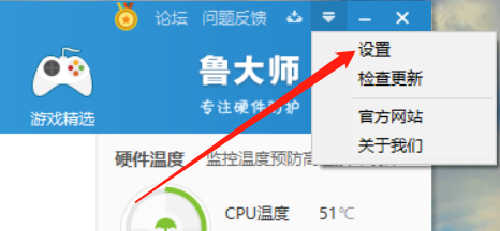
ステップ4:「Master Lu設定センター」ポップアップウィンドウで、[省エネと冷却]を選択して入力します。
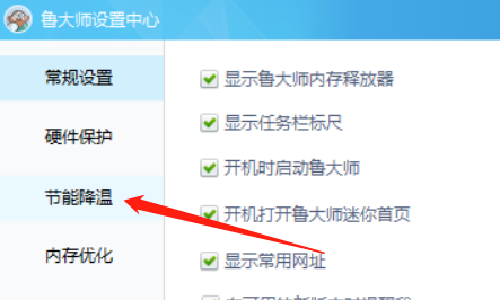
ステップ5:「省エネと冷却」ページで、[ディスプレイのシャットダウン時間をカスタマイズする]にチェックを入れて、シャットダウン時間をカスタマイズします。
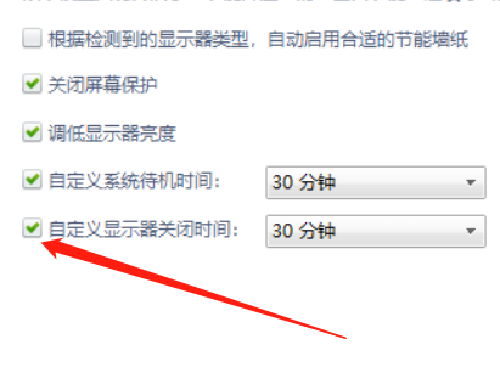
以上がマスター・ルーはモニターのオフ時間をどのようにカスタマイズしますか - マスター・ルーはモニターのオフ時間をカスタマイズしますの詳細内容です。詳細については、PHP 中国語 Web サイトの他の関連記事を参照してください。

ホットAIツール

Undresser.AI Undress
リアルなヌード写真を作成する AI 搭載アプリ

AI Clothes Remover
写真から衣服を削除するオンライン AI ツール。

Undress AI Tool
脱衣画像を無料で

Clothoff.io
AI衣類リムーバー

AI Hentai Generator
AIヘンタイを無料で生成します。

人気の記事

ホットツール

メモ帳++7.3.1
使いやすく無料のコードエディター

SublimeText3 中国語版
中国語版、とても使いやすい

ゼンドスタジオ 13.0.1
強力な PHP 統合開発環境

ドリームウィーバー CS6
ビジュアル Web 開発ツール

SublimeText3 Mac版
神レベルのコード編集ソフト(SublimeText3)

ホットトピック
 7516
7516
 15
15
 1378
1378
 52
52
 79
79
 11
11
 21
21
 66
66
 Netflix でカスタム アバターをすばやくセットアップする方法
Feb 19, 2024 pm 06:33 PM
Netflix でカスタム アバターをすばやくセットアップする方法
Feb 19, 2024 pm 06:33 PM
Netflix のアバターは、ストリーミング ID を視覚的に表現したものです。ユーザーはデフォルトのアバターを超えて自分の個性を表現できます。 Netflix アプリでカスタム プロフィール写真を設定する方法については、この記事を読み続けてください。 Netflix でカスタム アバターをすばやく設定する方法 Netflix には、プロフィール写真を設定する機能が組み込まれていません。ただし、ブラウザに Netflix 拡張機能をインストールすることでこれを行うことができます。まず、Netflix 拡張機能のカスタム プロフィール画像をブラウザにインストールします。 Chrome ストアで購入できます。拡張機能をインストールした後、ブラウザで Netflix を開き、アカウントにログインします。右上隅にあるプロフィールに移動し、をクリックします
 Python でベン図を作成およびカスタマイズするにはどうすればよいですか?
Sep 14, 2023 pm 02:37 PM
Python でベン図を作成およびカスタマイズするにはどうすればよいですか?
Sep 14, 2023 pm 02:37 PM
ベン図は、セット間の関係を表すために使用される図です。ベン図を作成するには、matplotlib を使用します。 Matplotlib は、対話型のチャートやグラフを作成するために Python で一般的に使用されるデータ視覚化ライブラリです。インタラクティブな画像やグラフの作成にも使用されます。 Matplotlib は、チャートやグラフをカスタマイズするための多くの関数を提供します。このチュートリアルでは、ベン図をカスタマイズするための 3 つの例を説明します。 Example の中国語訳は次のとおりです: Example これは 2 つのベン図の交差を作成する簡単な例です。最初に、必要なライブラリをインポートし、ベンをインポートしました。次に、データセットを Python セットとして作成し、その後「venn2()」関数を使用して
 Eclipseでショートカットキー設定をカスタマイズする方法
Jan 28, 2024 am 10:01 AM
Eclipseでショートカットキー設定をカスタマイズする方法
Jan 28, 2024 am 10:01 AM
Eclipse でショートカット キーの設定をカスタマイズするにはどうすればよいですか?開発者にとって、ショートカット キーをマスターすることは、Eclipse でコーディングする際の効率を向上させるための鍵の 1 つです。強力な統合開発環境として、Eclipse は多くのデフォルトのショートカット キーを提供するだけでなく、ユーザーが独自の好みに応じてショートカット キーをカスタマイズすることもできます。この記事では、Eclipseでショートカットキーの設定をカスタマイズする方法と具体的なコード例を紹介します。 Eclipseを開く まず、Eclipseを開いて次のように入力します。
 CodeIgniter でカスタムミドルウェアを実装する方法
Jul 29, 2023 am 10:53 AM
CodeIgniter でカスタムミドルウェアを実装する方法
Jul 29, 2023 am 10:53 AM
CodeIgniter でカスタム ミドルウェアを実装する方法 はじめに: 最新の Web 開発では、ミドルウェアがアプリケーションで重要な役割を果たします。これらは、リクエストがコントローラーに到達する前または後に、共有処理ロジックを実行するために使用できます。 CodeIgniter は、人気のある PHP フレームワークとして、ミドルウェアの使用もサポートしています。この記事では、CodeIgniter でカスタム ミドルウェアを実装する方法を紹介し、簡単なコード例を示します。ミドルウェアの概要: ミドルウェアは一種のリクエストです
 ediusカスタム画面レイアウトの操作手順
Mar 27, 2024 pm 06:50 PM
ediusカスタム画面レイアウトの操作手順
Mar 27, 2024 pm 06:50 PM
1. 下の図はediusのデフォルトの画面レイアウトです EDIUSのデフォルトのウィンドウレイアウトは横レイアウトのため、シングルモニタ環境では多くのウィンドウが重なってプレビューウィンドウがシングルウィンドウモードになります。 2. メニューバーの[表示]から[デュアルウィンドウモード]を有効にすると、プレビューウィンドウに再生ウィンドウと録音ウィンドウを同時に表示できます。 3. [表示メニューバー > ウィンドウレイアウト > 一般] でデフォルトの画面レイアウトに戻すことができます。また、ウィンドウをドラッグして好みのレイアウトにし、[表示 > ウィンドウ レイアウト > 現在のレイアウトを保存 > 新規作成] をクリックすると、自分に合ったレイアウトをカスタマイズして、よく使う画面レイアウトとして保存することもできます。ポップアップ [現在のレイアウトを保存] レイアウト] 小さなウィンドウにレイアウト名を入力し、OK をクリックします
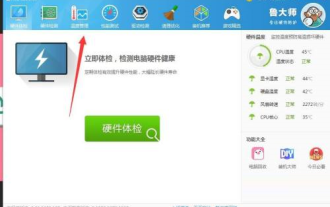 Master Lu は省エネ冷却をどのように設定しますか - Master Lu は省エネ冷却を設定しますか
Mar 04, 2024 pm 02:25 PM
Master Lu は省エネ冷却をどのように設定しますか - Master Lu は省エネ冷却を設定しますか
Mar 04, 2024 pm 02:25 PM
皆さん、ルー先生がどのように省エネ冷却を設定しているかご存知ですか? 今日は、ルー先生がどのように省エネ冷却を設定しているかを説明します。興味があれば、一緒に見に来てください。お役に立てれば幸いです。ステップ 1: Master Lu を開き、[温度管理] をクリックします。 ステップ 2: [省エネと冷却] をクリックします。ステップ 3: 現在は閉鎖されています。ステップ 4: クリックしてスマート冷却をオンにします。
 Master Luとはどんなソフトなのか、使い方は「初心者必見:Master Luのツールの役割」
Feb 07, 2024 am 08:03 AM
Master Luとはどんなソフトなのか、使い方は「初心者必見:Master Luのツールの役割」
Feb 07, 2024 am 08:03 AM
最近、マスター・ルーはアップグレードされた新しいロゴを正式に発表しました。頭はハゲ、腹は膨れ、手に虫眼鏡を持ち、10年以上服を変えていないルー氏のイメージは「改革」されることになる。 2007 年に設立された Master Lu は、パソコン、携帯電話ハードウェア、およびシステム評価ソリューションの中国最大のプロバイダーです。コンピュータ市場と携帯電話市場における同社の市場シェアは、それぞれ98.8%と58.9%に達しました。毎月 1 億 5,800 万人以上がその製品を使用しています。 Master Lu は、ベンチマーク製品を株式市場に上場した世界初の企業でもあります。 Master Luのロゴイメージは人々の心に深く根付いており、10年以上存在しています。しかし、「ルー老人」は過去のものになろうとしています。 Master Lu の新しいロゴは、シンプル、若々しく、エネルギッシュで、新しいイメージを強調し、新しい体験をもたらします。マスター・ルーは、新しい
 ExcelでX軸とY軸をカスタマイズするにはどうすればよいですか? (Excelの軸スケールをカスタマイズする方法)
Mar 14, 2024 pm 02:10 PM
ExcelでX軸とY軸をカスタマイズするにはどうすればよいですか? (Excelの軸スケールをカスタマイズする方法)
Mar 14, 2024 pm 02:10 PM
Excel の表では、データの変化傾向をより直観的に確認するために座標軸を挿入する必要がある場合があります。表に座標軸を挿入する方法がまだ分からない友達もいると思いますが、次に Excel で座標軸のスケールをカスタマイズする方法を紹介します。座標軸の挿入方法: 1. Excel インターフェイスでデータを選択します。 2. 挿入インターフェイスで、クリックして縦棒グラフまたは棒グラフを挿入します。 3. 展開されたインターフェースで、グラフィックのタイプを選択します。 4. テーブルを右クリックして表示されるインターフェイスで、[データの選択] をクリックします。 5. 拡張されたインターフェイスで、カスタマイズできます。




